本文主要讲解了TP-Link TL-WDR5800无线路由器WDS桥接的配置方法;通过WDS桥接设置,两个无线路由器能够实现信号扩展,简单来说,WDS桥接可以增强无线WiFi信号的覆盖范围。
由于TL-WDR5800是一款双频无线路由器,支持2.4GHz和5GHz两种无线网络频段,这两种频段均能进行WDS桥接配置。本文将以2.4GHz无线网络为例,详细介绍TL-WDR5800路由器的WDS桥接设置步骤,而5GHz无线网络的WDS桥接设置方式与此类似,请参照本文完成操作。
 TP-Link TL-WDR5800无线路由器WDS桥接示意图
TP-Link TL-WDR5800无线路由器WDS桥接示意图
步骤一、访问WDS桥接设置页面
1、使用电脑连接至TL-WDR5800路由器,登录其管理界面,随后点击“高级设置”,如图所示:
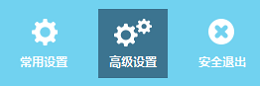 进入TL-WDR5800的高级设置界面
进入TL-WDR5800的高级设置界面
2、继续点击“无线设置2.4G”——>“WDS无线桥接”
 进入TL-WDR5800的2.4GWDS桥接设置
进入TL-WDR5800的2.4GWDS桥接设置
步骤二、配置WDS无线桥接
1、搜索并连接信号
(1)、点击“WDS无线桥接”选项中的:下一步,如下图所示
 进入WDS无线桥接下一步
进入WDS无线桥接下一步
(2)、此时TL-WDR5800无线路由器将自动搜寻周围的无线信号,找到目标主路由器的信号(即需被放大的无线信号,在本例中为:zhangsan)——>然后点击对应的小圆点,完成选择。
 TL-WDR5800连接到被桥接(放大)的无线信号
TL-WDR5800连接到被桥接(放大)的无线信号

 路由网
路由网







